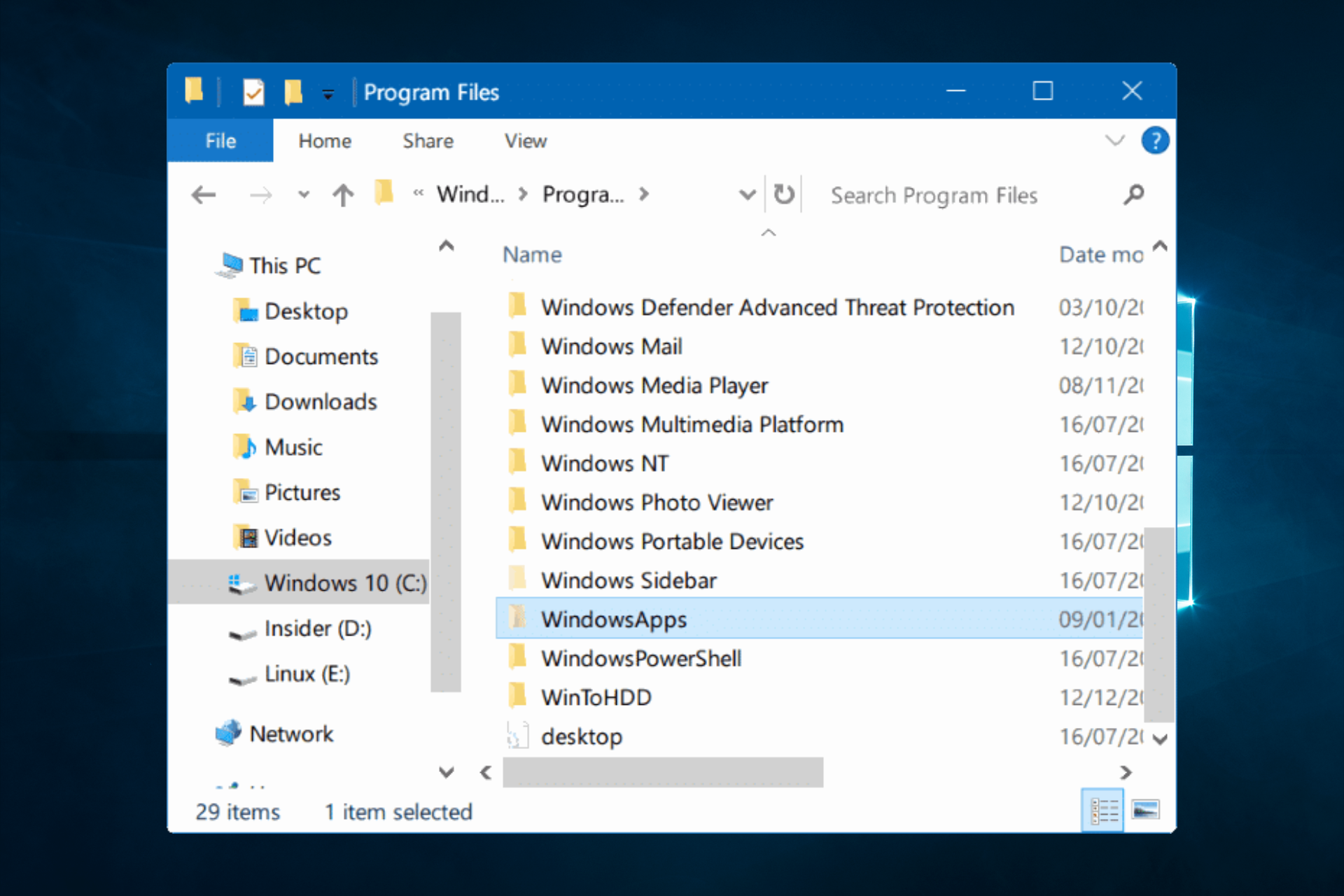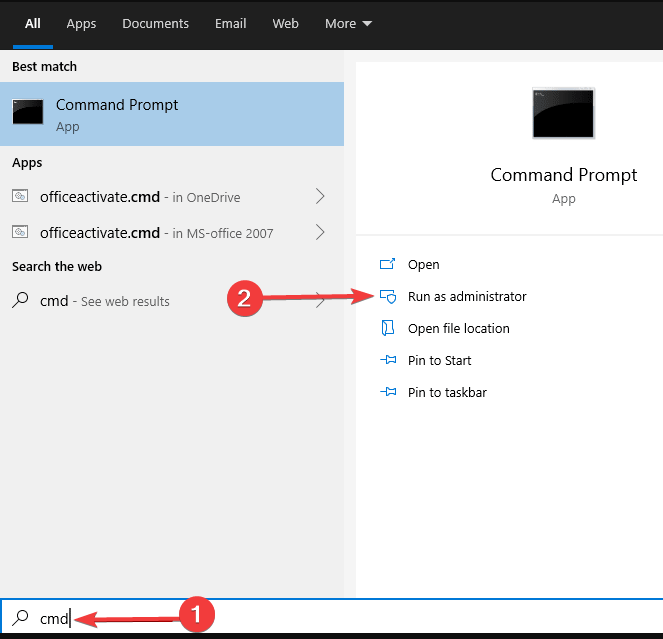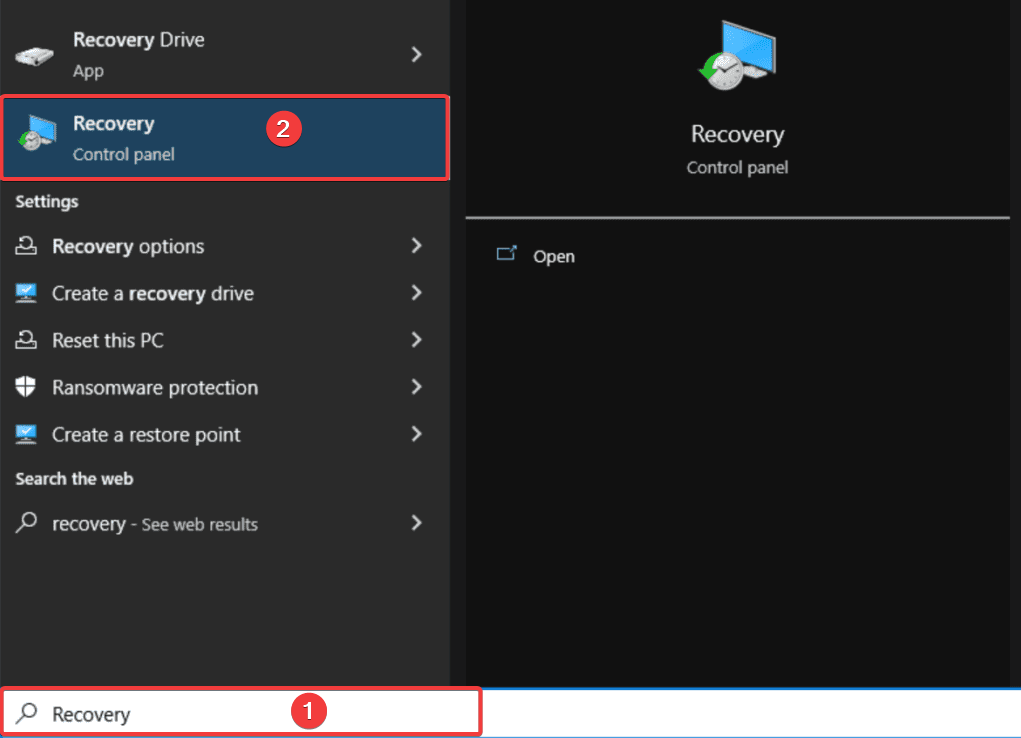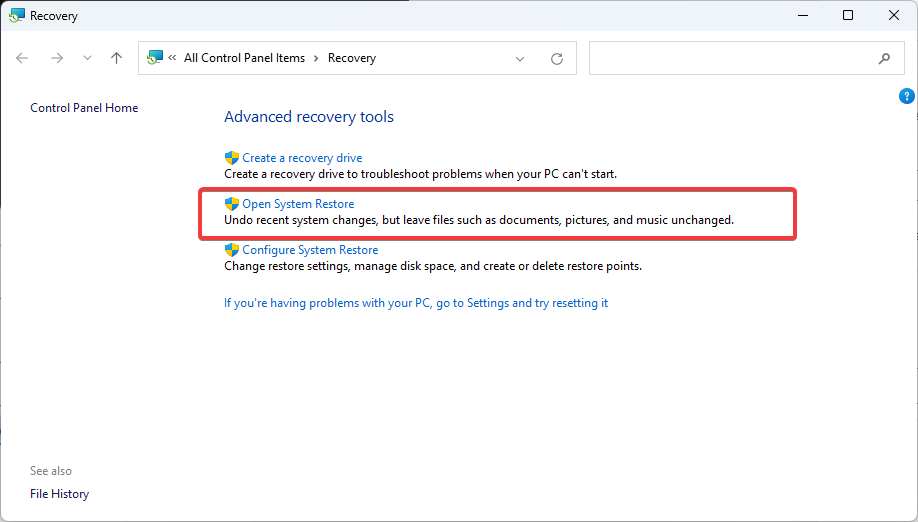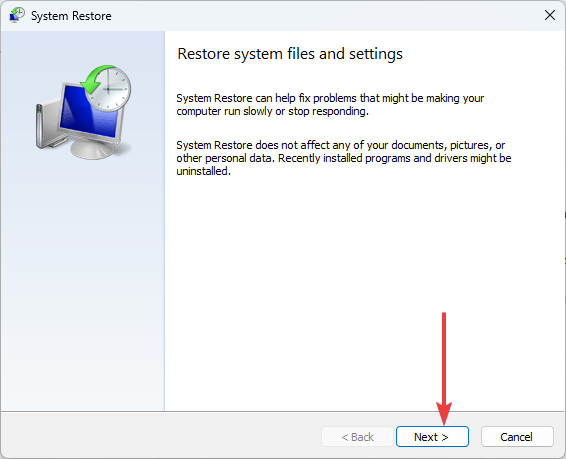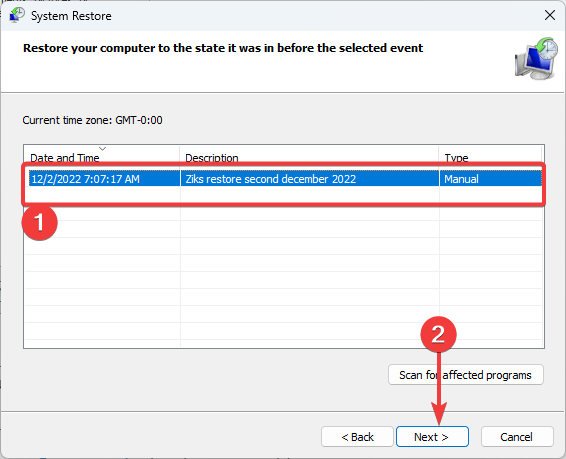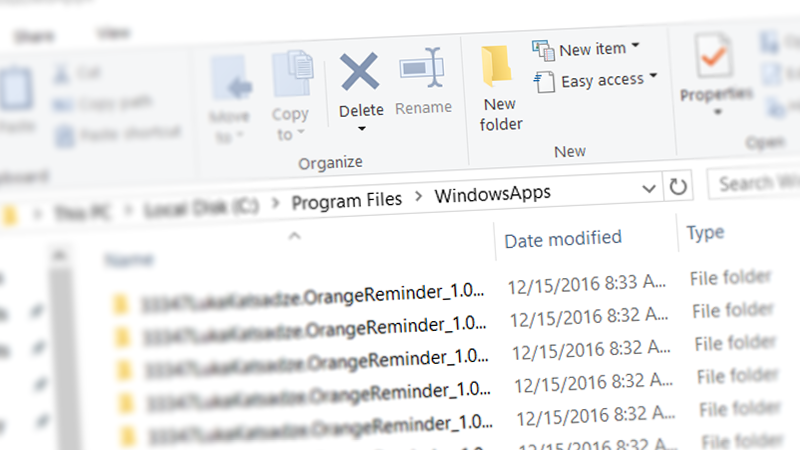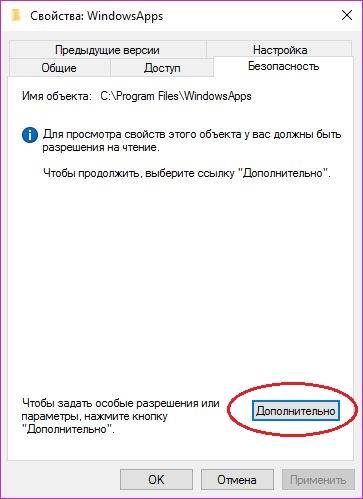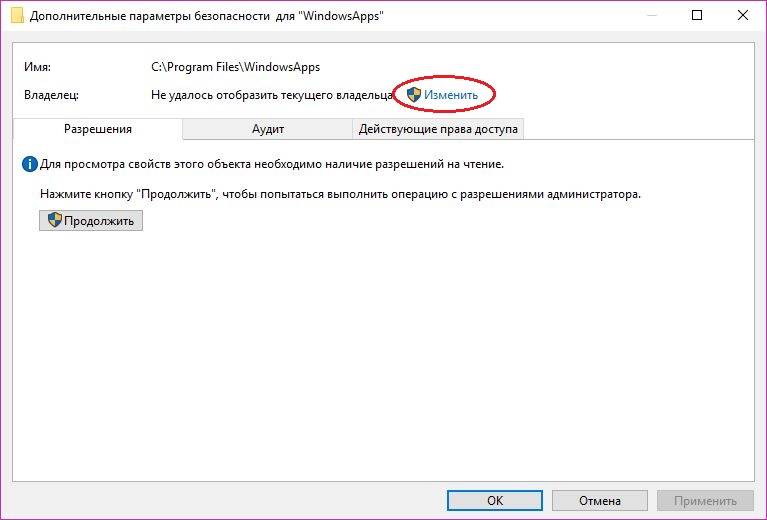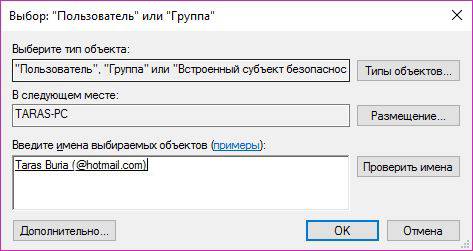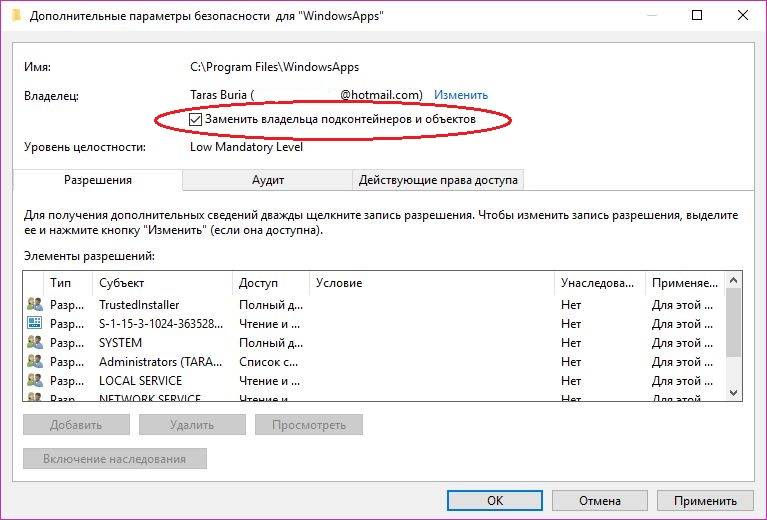Resetting the PC is an efficient but last resort
by Milan Stanojevic
Milan has been enthusiastic about technology ever since his childhood days, and this led him to take interest in all PC-related technologies. He’s a PC enthusiast and he… read more
Updated on
- When the WindowsApps folder is missing, you should enable hidden files to ensure it isn’t only hidden.
- Restoring your PC or repairing the installation has helped many users resolve this issue.
Are you missing the WindowsApps folder? Here is all you need to know.
Windows 8 was the first version of Windows to introduce Universal apps. These apps made their way to Windows 10 and are now an integral part of the OS.
Sometimes issues with these apps can occur; you need to access the WindowsApps folder to fix them.
However, some users reported that this folder was missing. This can be a problem, so today, we’ll show you how to find and access the WindowsApps folder on Windows 10.
Why is my WindowsApps folder missing?
WindowsApps is a secret folder in the Microsoft Windows operating system. It’s where Windows keeps your Microsoft apps and other essential files. There are three main reasons why it may be missing:
- Deletion – While this may not be intentional, there is a slight chance that you have deleted the folder
- Hidden feature – For some users, the Hide files and folders feature may have been enabled for WindowsApps.
- WindowsApps folder permissions corrupted – In most cases, you may still be able to see the folder, but you will not be able to access it; in other cases, it will disappear altogether.
Now let us discuss what to do if this folder can not be found.
How can I fix the missing WindowsApps folder?
1. Turn on Hidden files
- Press Windows + E and navigate to the path below:
C:\Program Files - Now go to the View menu and make sure that the Hidden items option is checked.
- After doing that, the WindowsApps folder will appear, and you should be able to access it.
2. Run the DISM scan
- Click on Start, type cmd, and open it with admin privileges.
- Type the two scripts below, pressing Enter after each one.
Dism /Online /Cleanup-Image /ScanHealthDism /Online /Cleanup-Image /CheckHealth - Finally, if any of the above scripts detect an issue, input the script below and once again hit Enter to restore your PC health.
DISM /Online /Cleanup-Image /RestoreHealth
Alternatively, you can use a dedicated tool in Fortect to fix these corrupt system files. This tool detects any missing system files and replaces them with the original version from its extensive database.
3. Use the system Recovery tool
- Click the Start menu, type recovery, and select the Recovery option.
- Select Open System Restore.
- Click on Next.
- Select a restore point and click Next.
- Once the Wizard completes and the restore is successful, verify that the WindowsApps folder is no longer missing.
In most cases, any of these three solutions should help resolve issues of the missing WindowsApps or a folder disappearing in Windows 11. However, in extreme cases, you may need to reset your PC or individually reinstall apps affected by the missing folder.
Please, let us know what has worked for you in the comments section.
Папка WindowsApps является основным компонентом операционной системы Windows 10, в которой хранятся все приложения, установленные в системе из Microsoft Store. Если эта папка повреждена, могут возникать различные проблемы в работе приложений. В этой статье рассмотрим, как можно восстановить поврежденную папку WindowsApps.
Обновление операционной системы
Первым шагом необходимо обновить операционную систему до последней версии. Это можно сделать следующим образом:
- Откройте «Настройки» Windows 10 (клавиша Win + I);
- Выберите «Обновление и безопасность»;
- Нажмите «Проверить наличие обновлений» и дождитесь завершения проверки;
- Если обновления доступны, нажмите «Установить» и дождитесь завершения процесса.
Обновление операционной системы поможет решить множество проблем, включая повреждение папки WindowsApps.
Восстановление папки WindowsApps
Если обновление операционной системы не помогло восстановить папку WindowsApps, можно попробовать переустановить ее, используя следующий алгоритм:
- Откройте «Проводник» и перейдите в папку C:\Program Files;
- Найдите папку «WindowsApps» и удалите ее (обратите внимание, что это действие нельзя отменить);
- Откройте командную строку от имени администратора (нажмите клавишу Win, введите «cmd», затем щелкните правой кнопкой мыши на значок «Командная строка» и выберите «Запустить от имени администратора»);
- Введите следующую команду:
Get-AppXPackage -AllUsers | Foreach {Add-AppxPackage -DisableDevelopmentMode -Register "$($_.InstallLocation)\AppXManifest.xml"}; - Дождитесь завершения операции.
После выполнения этих действий папка WindowsApps будет восстановлена, и приложения из Microsoft Store должны начать работать корректно.
Заключение
В данной статье были описаны возможные методы восстановления поврежденной папки WindowsApps в операционной системе Windows 10. Если проблема не была решена указанными способами, рекомендуется обратиться за помощью к специалисту.
Папка windowsapps в операционной системе Windows 10 содержит установленные приложения из Microsoft Store. Иногда пользователи могут столкнуться с проблемой, когда эта папка и ее содержимое становятся недоступными, что может вызывать различные ошибки и неудобства. В таких случаях важно знать, как восстановить папку windowsapps и вернуть работоспособность установленных приложений.
В данном руководстве мы рассмотрим несколько методов, которые помогут восстановить папку windowsapps в Windows 10. Мы подробно расскажем о том, как использовать командную строку, как изменить разрешения доступа к папке и как использовать специальное программное обеспечение для восстановления файлов. Мы также рассмотрим несколько полезных советов, которые помогут избежать проблем с папкой windowsapps в будущем.
Важно отметить, что восстановление папки windowsapps может потребовать административных прав доступа и выполнение некоторых сложных операций. Поэтому перед началом восстановления рекомендуется создать резервную копию важных данных. Также необходимо следовать инструкциям точно и внимательно, чтобы избежать дополнительных проблем.
Итак, если вы столкнулись с проблемой недоступности папки windowsapps или установленных приложений в Windows 10, не отчаивайтесь. Следуя нашему полному руководству, вы сможете восстановить папку windowsapps и вернуть работоспособность установленных приложений.
Содержание
- Почему папка windowsapps в Windows 10 может потребоваться восстановление
- а) «Исчезновение» папки
- б) Удаление папки ошибкой
- Способы восстановления папки windowsapps на Windows 10
- а) Восстановление из корзины
- Восстановление с помощью командной строки
Почему папка windowsapps в Windows 10 может потребоваться восстановление
Папка windowsapps в Windows 10 содержит установленные приложения из Windows Store. Иногда она может требовать восстановления, если пользователь столкнулся с проблемами, такими как следующие:
- Удаление папки windowsapps по ошибке;
- Неправильное удаление или изменение файлов и папок внутри папки windowsapps;
- Повреждение файлов приложений или отказ при запуске приложений из-за различных ошибок;
- Ошибки при обновлении или установке новых приложений из Windows Store;
- Проблемы с разрешениями файлов и папок внутри папки windowsapps.
Восстановление папки windowsapps может быть необходимо для восстановления работоспособности приложений, исправления ошибок при их запуске, а также восстановления учетных данных и настроек приложений.
а) «Исчезновение» папки
Если вы обнаружили, что папка windowsapps исчезла на вашем компьютере с Windows 10, не паникуйте. Существует несколько возможных причин и способов восстановления этой папки:
- Проверьте корзину: случайно удаленная папка может быть восстановлена из корзины. Перейдите в корзину и найдите папку windowsapps. Если она там, щелкните правой кнопкой мыши и выберите опцию «Восстановить».
- Проверьте наличие скрытых файлов и папок: папка windowsapps может быть скрыта на вашем компьютере. Чтобы отобразить скрытые элементы, откройте проводник, выберите вкладку «Вид» в верхней части окна и отметьте галочку рядом с опцией «Скрытые элементы».
- Восстановите папку из резервной копии: если вы регулярно создаете резервные копии системы, вы можете попытаться восстановить папку windowsapps из последней доступной резервной копии. Используйте специальные программы для восстановления файлов или воспользуйтесь встроенными инструментами Windows.
- Переустановите приложение: в редких случаях возможно, что папка windowsapps была удалена из-за сбоя или ошибки в работе операционной системы. В этом случае, вы можете попробовать переустановить приложение из Microsoft Store или использовать командную строку для восстановления папки windowsapps.
Выберите наиболее подходящий для вашей ситуации способ восстановления папки windowsapps и следуйте соответствующим инструкциям. Если ни один из предложенных способов не помог, обратитесь к технической поддержке Microsoft для получения дальнейшей помощи.
б) Удаление папки ошибкой
Иногда пользователи могут случайно удалить папку windowsapps. Это может произойти, например, из-за неправильных действий в процессе очистки диска или из-за ошибки при удалении других файлов и папок. В результате удаления папки windowsapps могут возникнуть проблемы с работой системы и установленных приложений.
Если вы случайно удалили папку windowsapps и хотите ее восстановить, вам придется выполнить несколько дополнительных шагов:
- Откройте Проводник (Explorer) и перейдите в раздел Параметры (View).
- Установите флажок «Скрытые элементы» (Hidden items), чтобы увидеть скрытые папки и файлы.
- Перейдите в корневой каталог диска C и найдите папку Program Files.
- В папке Program Files найдите скрытую папку с именем WindowsApps. Это и есть удаленная папка windowsapps.
- Щелкните правой кнопкой мыши на папке WindowsApps и выберите свойства (Properties) в контекстном меню.
- В открывшемся окне свойств перейдите на вкладку Безопасность (Security).
- Нажмите на кнопку Дополнительные (Advanced), чтобы открыть расширенные настройки безопасности.
- В расширенных настройках безопасности найдите раздел Владелец (Owner) и нажмите на кнопку Изменить (Change).
- Введите имя пользователя, под которым вы вошли в систему, и нажмите ОК (OK).
- Активируйте флажок Заменить владельца на подкаталоги и объекты (Replace owner on subcontainers and objects) и нажмите ОК (OK).
- Вернитесь на вкладку Безопасность (Security) и нажмите кнопку Редактировать (Edit).
- В открывшемся окне редактирования разрешений нажмите на кнопку Добавить (Add).
- Введите имя пользователя, под которым вы вошли в систему, в поле «Введите названия объектов для выбора» (Enter the object names to select) и нажмите на кнопку Проверить имена (Check Names).
- Введите пароль пользователя, под которым вы вошли в систему, и нажмите ОК (OK).
- Установите флажки Разрешить (Allow) для всех разрешений и нажмите ОК (OK).
- Теперь удаленная папка windowsapps восстановлена и все установленные приложения должны работать корректно.
Будьте осторожны при удалении файлов и папок. В случае ошибочного удаления папки windowsapps всегда можно воспользоваться данным руководством для ее восстановления.
Способы восстановления папки windowsapps на Windows 10
Папка windowsapps содержит все установленные закрытые приложения из Microsoft Store и игры, и иногда может быть важной при восстановлении операционной системы или решении других проблем. Если папка windowsapps была непреднамеренно удалена или повреждена, возможны несовместимости и проблемы с запуском приложений.
В этом руководстве мы рассмотрим несколько способов восстановления папки windowsapps на компьютере с операционной системой Windows 10.
1. Восстановление папки windowsapps из резервной копии:
Если вы создали резервную копию системы Windows 10 в предыдущем состоянии, вы можете восстановить папку windowsapps из этой резервной копии.
- Откройте Панель управления и выберите «Система и безопасность».
- Выберите «Резервное копирование и восстановление» и выберите «Восстановление из резервной копии».
- Следуйте инструкциям мастера восстановления, чтобы восстановить систему в предыдущее состояние, включая папку windowsapps.
2. Установка приложений повторно:
Вы также можете восстановить папку windowsapps, повторно устанавливая закрытые приложения из Microsoft Store.
- Откройте Windows Store и найдите закрытое приложение, которое вы хотите восстановить.
- Нажмите на приложение и выберите «Установить».
- Windows Store повторно установит приложение в папке windowsapps.
3. Создание новой папки windowsapps:
Если предыдущие способы не сработали, вы можете попробовать создать новую папку windowsapps и перенести приложения из старой поврежденной папки.
- Откройте проводник и перейдите в директорию с папкой windowsapps (обычно это C:\Program Files).
- Нажмите правой кнопкой мыши на пустое место в папке и выберите «Создать» > «Новая папка».
- Назовите новую папку windowsapps.
- Перейдите в старую поврежденную папку windowsapps, выделите все файлы и папки, затем нажмите правую кнопку мыши и выберите «Вырезать».
- Перейдите в новую папку windowsapps, нажмите правую кнопку мыши и выберите «Вставить».
4. Восстановление системы:
В крайнем случае, если ничто не помогает, вы можете восстановить систему Windows 10 до заводских настроек. Обратите внимание, что это удалит все приложения и данные на вашем компьютере, поэтому обязательно создайте резервную копию важных файлов.
- Откройте Параметры, выберите «Обновление и безопасность» и выберите «Восстановление».
- В разделе «Восстановление» выберите «Начать» в разделе «Сброс этого ПК».
- Следуйте инструкциям мастера сброса для восстановления системы до заводских настроек.
Помните, что восстановление папки windowsapps требует нескольких дополнительных шагов и может потребовать некоторое время в зависимости от выбранного способа восстановления и объема данных.
Примечание: перед любыми изменениями в системе рекомендуется создавать резервные копии важных данных и иметь актуальное восстановление системы.
а) Восстановление из корзины
Шаг 1: Найдите и откройте папку «Корзина» на рабочем столе.
Шаг 2: В появившемся окне «Корзины» найдите папку windowsapps.
Шаг 3: Выделите папку windowsapps и кликните правой кнопкой мыши.
Шаг 4: В выпадающем меню выберите опцию «Восстановить».
Шаг 5: После этого папка windowsapps будет восстановлена в исходное место.
Примечание: Если папка windowsapps была восстановлена на рабочем столе, переместите ее обратно в исходное место, чтобы избежать проблем с работой приложений.
Восстановление с помощью командной строки
Восстановление папки windowsapps в Windows 10 можно выполнить с помощью командной строки. Этот способ позволяет более гибко управлять процессом восстановления и предоставляет больше возможностей для настройки.
Чтобы восстановить папку windowsapps с помощью командной строки, следуйте этим шагам:
- Запустите командную строку от имени администратора: Нажмите правой кнопкой мыши на значок «Пуск» в левом нижнем углу экрана и выберите «Командная строка (администратор)». Если у вас нет такой опции, вместо нее может быть «Windows PowerShell (администратор)».
- Перейдите в корневой каталог диска C: В командной строке введите
cd C:\и нажмите Enter. - Создайте резервную копию существующей папки windowsapps: Введите команду
robocopy "C:\Program Files\WindowsApps" "C:\WindowsAppsBackup" /E /COPYALL /DCOPY:T /R:0 /W:0и нажмите Enter. Эта команда создаст резервную копию папки windowsapps в новом каталоге «C:\WindowsAppsBackup». - Удалите существующую папку windowsapps: Введите команду
rmdir /S /Q "C:\Program Files\WindowsApps"и нажмите Enter. Эта команда удалит папку windowsapps и все ее содержимое без запроса подтверждения. - Переместите резервную копию папки windowsapps обратно: Введите команду
move "C:\WindowsAppsBackup" "C:\Program Files\WindowsApps"и нажмите Enter. Эта команда переместит резервную копию папки windowsapps из нового каталога «C:\WindowsAppsBackup» обратно в исходное место.
После завершения этих шагов папка windowsapps должна быть восстановлена в вашей системе Windows 10.
Ackronis
Пользователь
Регистрация:
26.12.2014
Сообщения: 1123
Рейтинг: 330
Регистрация:
26.12.2014
Сообщения: 1123
Рейтинг: 330
Собственно,была себе папка,весила 2 гб,удалил(Через Unlocker).Перезагрузил комп,теперь не работает меню пуск и поиск,а из корзины он не может восстановить так как больше нет таких папок как были внутри,что делать?Где найти копию?
zvezdalet
Пользователь
Регистрация:
16.04.2015
Сообщения: 2006
Рейтинг: 804
Регистрация:
16.04.2015
Сообщения: 2006
Рейтинг: 804
Ну я обычно систему восстанавливаю если какие то ошибки которые не дают мне в компе полазить)так что откати систему и все
Ackronis
Пользователь
Регистрация:
26.12.2014
Сообщения: 1123
Рейтинг: 330
Регистрация:
26.12.2014
Сообщения: 1123
Рейтинг: 330
zvezdalet сказал(а):↑
Ну я обычно систему восстанавливаю если какие то ошибки которые не дают мне в компе полазить)так что откати систему и все
Нажмите, чтобы раскрыть…
Точки нет..
=Severus Snape=
Пользователь
Регистрация:
27.01.2016
Сообщения: 350
Рейтинг: 54
Регистрация:
27.01.2016
Сообщения: 350
Рейтинг: 54
Мой друг тоже удалил эту папку перед переустановкой виндовс, для эксперимента, и тоже пропала кнопка винды) \ Переустанови ОС.
Rammilled
Пользователь
Регистрация:
26.01.2016
Сообщения: 10657
Рейтинг: 4339
Регистрация:
26.01.2016
Сообщения: 10657
Рейтинг: 4339
сейчас бы папки Windows удалять.. Самое простое — переустановить, врядли ты нагуглишь эту папку. Ну либо проги восстанавливающие данные, но не факт, что они помогут
Ackronis
Пользователь
Регистрация:
26.12.2014
Сообщения: 1123
Рейтинг: 330
Регистрация:
26.12.2014
Сообщения: 1123
Рейтинг: 330
Кто на win 10,залейте эту папку на файлообменник и скиньте в лс,пж:sos:
Ackronis
Пользователь
Регистрация:
26.12.2014
Сообщения: 1123
Рейтинг: 330
Регистрация:
26.12.2014
Сообщения: 1123
Рейтинг: 330
Я серьёзно,ну рили,как будто у вас такого не было..
Король Лич
Пользователь
Регистрация:
04.02.2016
Сообщения: 1260
Рейтинг: 544
Регистрация:
04.02.2016
Сообщения: 1260
Рейтинг: 544
мы же не дебилы чтобы у нас такое было:):)
Jin SoYeon
Пользователь
Регистрация:
17.01.2013
Сообщения: 4567
Рейтинг: 1133
Регистрация:
17.01.2013
Сообщения: 4567
Рейтинг: 1133
Лол в нее даже от админа нельзя зайти. А ты ее еще и удалил)
Ackronis
Пользователь
Регистрация:
26.12.2014
Сообщения: 1123
Рейтинг: 330
Регистрация:
26.12.2014
Сообщения: 1123
Рейтинг: 330
Rary
Пользователь
Регистрация:
22.07.2013
Сообщения: 4178
Рейтинг: 1938
Регистрация:
22.07.2013
Сообщения: 4178
Рейтинг: 1938
Ackronis сказал(а):↑
Я серьёзно,ну рили,как будто у вас такого не было..
Нажмите, чтобы раскрыть…
Я перед экспериментами точку восстановления оставляю. Да и вообще, открывать рубрику эксперименты с системными папками — такое себе. Судя по твоим словам, у тебя шило в жопе было, раз отказ винды удалять папку тебя не устроил и ты решил анлокером это сделать. Страдай. Просто переустанови. Старые файлы сохранятся.
restaart
Пользователь
Регистрация:
12.07.2014
Сообщения: 4138
Рейтинг: 1320
Регистрация:
12.07.2014
Сообщения: 4138
Рейтинг: 1320
Ackronis сказал(а):↑
Я серьёзно,ну рили,как будто у вас такого не было..
Нажмите, чтобы раскрыть…
есть прога она востанавливает удаленные данные, была ситуация что надо было форматировать жесткий диск, там была у меня музыка на 200 гигов, диск отфармотировал а потом прогой восстановил всю музыку
Jin SoYeon
Пользователь
Регистрация:
17.01.2013
Сообщения: 4567
Рейтинг: 1133
Регистрация:
17.01.2013
Сообщения: 4567
Рейтинг: 1133
При том что эта папка еще и в скрытых файлах находится….. Я не буду тебе ее 100% скидывать, ибо для этого ее надо анлокнуть, А ради тебя я точно это делать не буду.
Сумаилон
Пользователь
Регистрация:
15.08.2015
Сообщения: 6131
Рейтинг: 1926
Нарушения: 75
Регистрация:
15.08.2015
Сообщения: 6131
Рейтинг: 1926
Нарушения: 75
Ackronis сказал(а):↑
Кто на win 10,залейте эту папку на файлообменник и скиньте в лс,пж:sos:
Нажмите, чтобы раскрыть…
Тока не обижайся если хук пропадёт
suppmario
Пользователь
Регистрация:
24.03.2016
Сообщения: 25
Рейтинг: 3
Регистрация:
24.03.2016
Сообщения: 25
Рейтинг: 3
Ackronis сказал(а):↑
Собственно,была себе папка,весила 2 гб,удалил(Через Unlocker).Перезагрузил комп,теперь не работает меню пуск и поиск,а из корзины он не может восстановить так как больше нет таких папок как были внутри,что делать?Где найти копию?
Нажмите, чтобы раскрыть…
Да ты красава че)
Ackronis
Пользователь
Регистрация:
26.12.2014
Сообщения: 1123
Рейтинг: 330
Регистрация:
26.12.2014
Сообщения: 1123
Рейтинг: 330
Так как системную папку восстановить,прога от microsoft,или как быстро переустановить windows,чтобы файлы не потерять?!
mdi0b
Пользователь
Регистрация:
21.03.2016
Сообщения: 334
Рейтинг: 120
Нарушения: 111
Регистрация:
21.03.2016
Сообщения: 334
Рейтинг: 120
Нарушения: 111
Ackronis сказал(а):↑
Кто на win 10,залейте эту папку на файлообменник и скиньте в лс,пж:sos:
Нажмите, чтобы раскрыть…
дураков сидеть на вин10 нет. а тем кому дали комп уже с вин10, т.е. далёких от компов, такую операцию не осилят.
Simbelmynë
Пользователь
Регистрация:
10.10.2014
Сообщения: 36882
Рейтинг: 30887
Нарушения: 16
Регистрация:
10.10.2014
Сообщения: 36882
Рейтинг: 30887
Нарушения: 16
Ackronis сказал(а):↑
Я серьёзно,ну рили,как будто у вас такого не было..
Нажмите, чтобы раскрыть…
нет, в папку винды я не лезу
Ackronis сказал(а):↑
Точки нет..
Нажмите, чтобы раскрыть…
только переустановка
mdi0b
Пользователь
Регистрация:
21.03.2016
Сообщения: 334
Рейтинг: 120
Нарушения: 111
Регистрация:
21.03.2016
Сообщения: 334
Рейтинг: 120
Нарушения: 111
Ackronis сказал(а):↑
Помощь будет?
Нажмите, чтобы раскрыть…
нет, потому как люди сидящие на вин10 умеют комп только включать и пару игрушек запускать, не больше! максимум потролят пообзываются и разойдутся
restaart
Пользователь
Регистрация:
12.07.2014
Сообщения: 4138
Рейтинг: 1320
Регистрация:
12.07.2014
Сообщения: 4138
Рейтинг: 1320
Ackronis сказал(а):↑
Так как системную папку восстановить,прога от microsoft,или как быстро переустановить windows,чтобы файлы не потерять?!
Нажмите, чтобы раскрыть…
вспомнил прогу, handy recovery называется, только качай с торента, там она с кряком или сразу крякнутая идет
JonnyA
Пользователь
Регистрация:
11.10.2014
Сообщения: 4455
Рейтинг: 2962
Регистрация:
11.10.2014
Сообщения: 4455
Рейтинг: 2962
Ackronis сказал(а):↑
как будто у вас такого не было..
Нажмите, чтобы раскрыть…
Хм… заходить в глубь ОСи и удалять системные папки? Не, не было. Что-то на уровне премии Дарвина. Даже не представляю, как такое может в голову прийти :facepalm2: Тебе 10 лет?
mdi0b
Пользователь
Регистрация:
21.03.2016
Сообщения: 334
Рейтинг: 120
Нарушения: 111
Регистрация:
21.03.2016
Сообщения: 334
Рейтинг: 120
Нарушения: 111
restaart сказал(а):↑
вспомнил прогу, handy recovery называется, только качай с торента, там она с кряком или сразу крякнутая идет
Нажмите, чтобы раскрыть…
бестолку та прога! он же эту папку сначала в корзину удалил и только от туда стёр ж)
restaart
Пользователь
Регистрация:
12.07.2014
Сообщения: 4138
Рейтинг: 1320
Регистрация:
12.07.2014
Сообщения: 4138
Рейтинг: 1320
mdi0b сказал(а):↑
бестолку та прога! он же эту папку сначала в корзину удалил и только от туда стёр ж)
Нажмите, чтобы раскрыть…
и че? этой прогой я восстанавливал файлы после полного форматирования жесткого диска
mdi0b
Пользователь
Регистрация:
21.03.2016
Сообщения: 334
Рейтинг: 120
Нарушения: 111
Регистрация:
21.03.2016
Сообщения: 334
Рейтинг: 120
Нарушения: 111
restaart сказал(а):↑
и че? этой прогой я восстанавливал файлы после полного форматирования жесткого диска
Нажмите, чтобы раскрыть…
а ты догадайся почему ж) можешь даже погуглить как комп стирает файлы и форматирует диски ж)))
suppmario
Пользователь
Регистрация:
24.03.2016
Сообщения: 25
Рейтинг: 3
Регистрация:
24.03.2016
Сообщения: 25
Рейтинг: 3
Ackronis сказал(а):↑
Собственно,была себе папка,весила 2 гб,удалил(Через Unlocker).Перезагрузил комп,теперь не работает меню пуск и поиск,а из корзины он не может восстановить так как больше нет таких папок как были внутри,что делать?Где найти копию?
Нажмите, чтобы раскрыть…
Не стоит пользоваться анлокером, если ты не уверен в своих знаниях. Есть шанс восстановить данные с побочной программой. Посмотри интересную тему, где рассматривается нужный тебе софт. Может и сможешь восстановить без переустановки оси. Сделаешь подвиг:)
Тема закрыта
-
Заголовок
Ответов Просмотров
Последнее сообщение
-
Сообщений: 1
09 Oct 2023 в 14:50 -
COCK
09 Oct 2023 в 14:25Сообщений: 17
09 Oct 2023 в 14:25Сообщений:17
Просмотров:27
-
Сообщений: 1
09 Oct 2023 в 13:59Сообщений:1
Просмотров:13
-
Сообщений: 5
09 Oct 2023 в 13:29Сообщений:5
Просмотров:31
-
Сообщений: 14
09 Oct 2023 в 13:07Сообщений:14
Просмотров:31
Что за папка WindowsApps в Windows 10
Приложения, которые вы устанавливаете из магазина Windows Store, хранятся в отдельной папке с именем WindowsApps на системном разделе вашего компьютера. Не важно по каким причинам вы хотите получить к ней доступ, но просто так войти туда не получится. Поэтому нужна инструкция как открыть папку WindowsApps на Windows 10.
Как получить доступ к папке WindowsApps
Чтобы открыть папку WindowsApps в Windows 10 выполните следующие шаги:
- Для начала вам надо включить отображение скрытых файлов и папок, поскольку по умолчанию WindowsApps скрыта.
- Откройте ваш системный диск и на вкладке проводника Вид отметьте галочкой Скрытые объекты.
- Перейдите в папку Program Files – WindowsApps. Это и есть нужная вам директория. Правда открыть ее обычным способом не получится. Система сообщит, что не хватает прав и все равно откажется открывать папку, даже если вы нажмете Продолжить с правами администратора. Это значит, что вам необходимо получить полный доступ к папке WindowsApps.
- На окне ошибки будет расположена ссылка на вкладку Безопасность. Кликните на нее, и вы попадете в раздел свойств безопасности папки WindowsApps.
- Нажмите Дополнительно. Система откроет интерфейс управления дополнительными параметрами безопасности для выбранной вами папки.
- Надо найти параметр Владелец и нажать Изменить.
- На следующем окне вам надо прописать свою учетную запись в группу пользователей, которые будут иметь доступ к WindowsApps. Введите электронную почту своей учетной записи, которая используется вами. После этого нажмите Проверить имена в правой части окна. Система проверит совпадения. Если все верно, имя пользователя будет отображаться рядом с электронной почтой подчеркнутым текстом. Нажмите ок.
- Далее отметьте галочкой пункт Заменить владельца подконтейнеров и объектов. Нажмите ок. Теперь система изменит атрибуты всех вложенных в папку WindowsApps файлов. Это может занять некоторое время. Все зависит от количества установленных приложений.
- По завершению процедуры вы можете закрыть все окна и снова попробовать пробиться в папку WindowsApps. Система снова должна отобразить ошибку доступа, только в этот раз нажатие Продолжить с правами администратора наконец пустит вас внутрь.
Далее вы можете делать все что пожелаете со всеми файлами приложений для Windows 10. Не забывайте, что увлекаться особо не стоит, дабы не повредить свои данные или приложения.
Удалить папку WindowsApp
Как мы говорили выше, WindowsApps необходима для хранения приложений из магазина Windows Store. Также в ней располагаются и системные приложения. Мы не рекомендуем удалять эту папку, так как вы можете получить нерабочие меню пуск, поиск и различные компоненты системы. Если вы все же удалили папку WindowsApps, не сделали ее резервную копию и хотите ее восстановить, вам придется переустановить Windows 10 полностью.